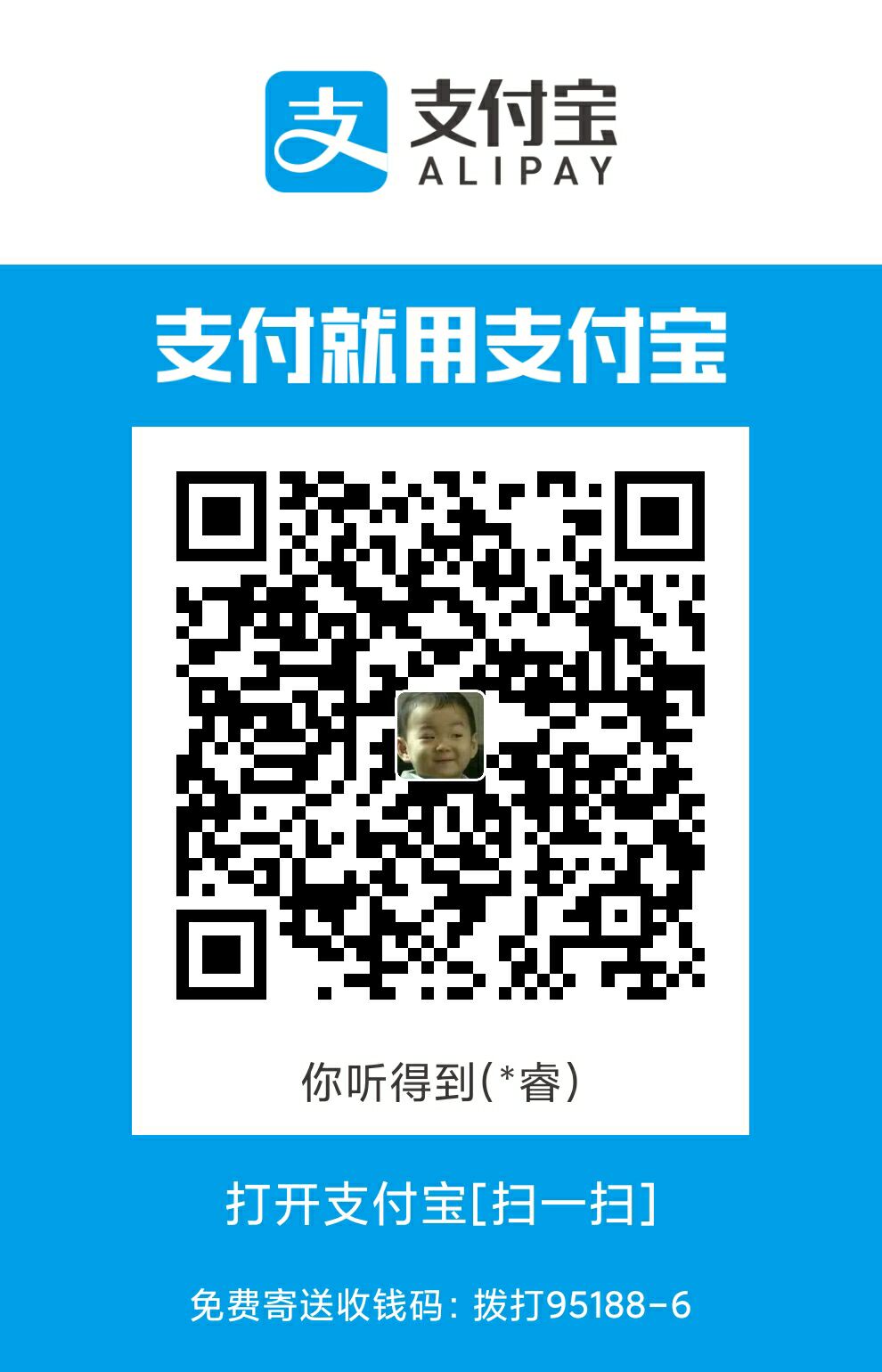项目环境准备
安装node.js(命令行输入
$ node -v$ npm -v能正确显示版本号就说明安装成功了)注册码云账号(代码托管平台,多人协同开发)
安装Git (命令行输入
$ git --version能正确显示版本号就说明安装成功了)生成并添加SSH公钥(码云的公钥和本地的私钥配对打通线上线下):帮助文档
克隆仓库项目到本地
Vue项目创建
项目结构介绍
项目代码初始化
meta标签设置
1
<meta name="viewport" content="width=device-width,initial-scale=1.0,minimum-scale=1.0,maximum-scale=1.0,user-scalable=no">
main.js中引入reset.css
- 目的:重置页面样式
import './assets/styles/reset.css'因为在不同移动端、不同浏览器上页面的初始样式是不一样的,引入reset.css为了保证在每个浏览器上展示出的初始效果是一样的
- 目的:重置页面样式
main.js中引入border.css
- 目的:解决移动端1像素边框问题
import './assets/styles/border.css'
- 目的:解决移动端1像素边框问题
项目中安装fastclick
目的:解决移动端300ms延迟问题
1
npm install fastclick --save
使用:在main.js引入fastclick
import fastClick from 'fastclick';main.js中写入fastClick.attach(document.body)
项目中安装stylus
目的:快速的编写css样式
1
2npm install stylus --save
npm install stylus-loader --save
项目插件的使用
vue-awesome-swiper
install:
1 | npm install vue-awesome-swiper@2.6.7 --save |
Global Registration:
1 | import Vue from 'vue' |
- 遇到的问题:
- 图片未加载的时候高度为0,用户网络不好的情况下页面会有明显抖动感;
解决方法:在swiper标签外层加一个div并1.设置宽高来占位;2.自身高宽比(640*200pixels->高宽比为0.3125)
{overflow: hidden;width:100%;height:0;padding-bottom:31.25%;}或{width:100%;height:31.25vw;};后者兼容性不好。 - 修改ui组件样式不成功
解决方法:使用样式穿透
>>>或>>>的别名/deep/,不受scoped限制
项目难点
项目中遇到的问题及解决方案
项目笔记
分支开发
企业开发流程中一个功能一个分支,功能开发完成再合并到master主分支
创建并切换分支
命令行:
1
2
3
4
5
6
7
8
9
10# 创建分支
git branch index-swiper
# 推送本地分支到远程库
git push --set-upstream origin index-swiper
# 查看分支
git branch
# 切换分支
git checkout index-swiper
# 创建并切换分支
git checkout -b <branchName>gitee:新建分支index-swiper提交->git pull->git checkout index-swiper
功能开发完成提交并合并分支
1 | git add . |
多页应用vs单页应用
- 多页应用(页面跳转->返回html文件)
- 优点:
首屏时间快(只经历一次http请求),seo效果好 - 缺点:
页面切换慢(每次跳转都要发起http请求)
- 优点:
- 单页应用(页面跳转->js渲染)
- 优点:
页面切换快(不用http请求,js控制dom渲染) - 缺点(可用服务器端渲染解决):
首屏时间慢(请求一次html;一次js),seo差
- 优点:
Iconfont的使用
- 将要用的iconfont加入到我的项目里;下载本地解压缩。
- 将字体文件(.eot .svg .ttf .woff .woff2)拿到assets/styles/iconfont目录下
- 将iconfont.css放在assets/styles目录下
- 打开iconfont.css文件,修改路径,加上
./iconfont/ - main.js中引入iconfont.css
import './assets/styles/iconfont.css' - 完成,开始使用吧。eg:
<span class="iconfont"></span>
stylus全局变量
- 创建varibles.styl文件存放全局变量,声明全局变量。eg:
$bgColor = green - 引入varibles.styl即可使用;eg:
@import '~@/assets/styles/varibles.styl'使用全局变量background-color:$bgColor(在main.js中文件引用路径中的@代表src目录,在style中~@代表src目录)
webpack.base.conf.js设置文件别名
修改了webpack配置项后要重启服务才能生效
1 | { |